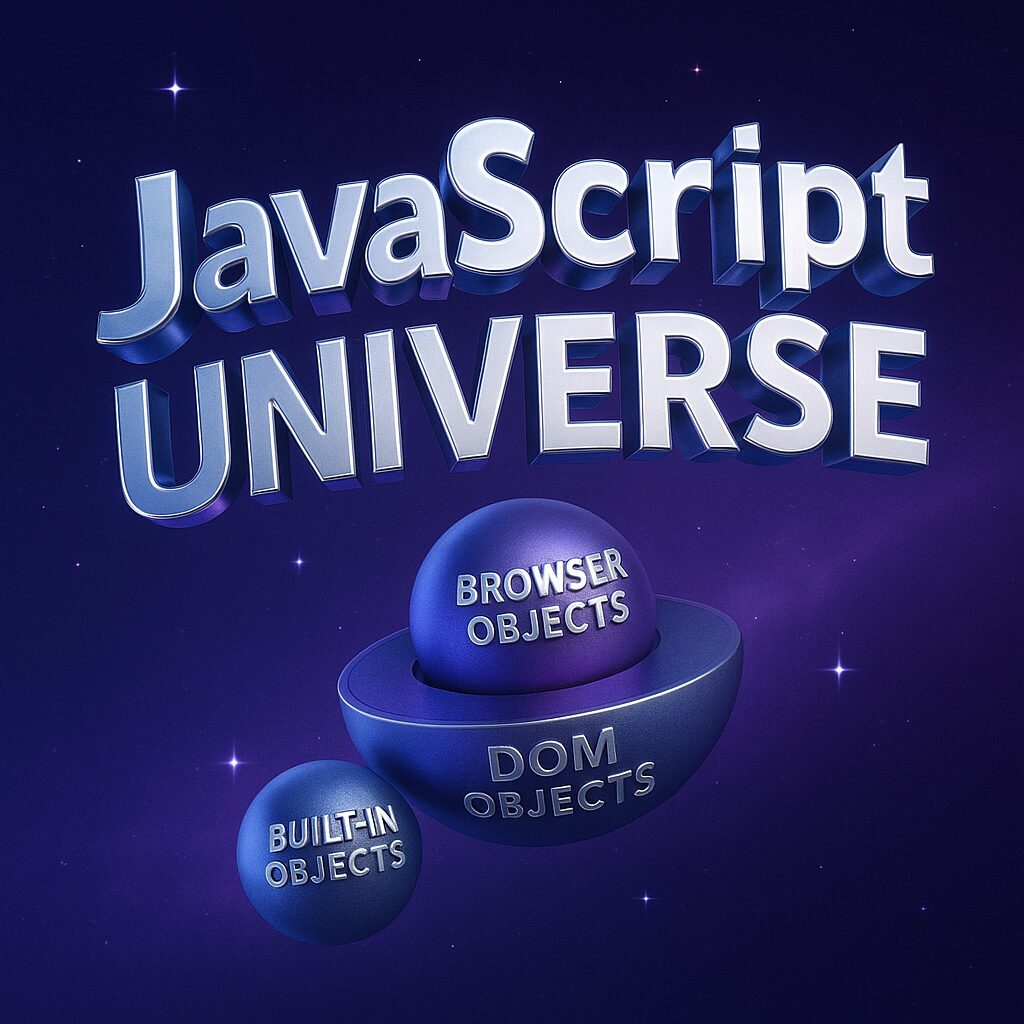目次
HTMLが単なる“文字列”から“操作できるオブジェクト”になる瞬間
前の記事で、言語そのものの「組み込みオブジェクト」、そして「ブラウザオブジェクト(BOM)」を学びました。今回はその次のステップ――Webページそのものを操作できる世界に入ります。
この世界を支えているのが “DOM(Document Object Model)” という仕組みです。
言い換えると:
「HTMLのタグたちを JavaScript で操れる“オブジェクトの木”」として捉えることで、ボタンを押したら文章が変わる、動的に要素が出現する、といった体験が可能になります。
この章を読めば、Webページを「ただ表示するだけ」から「ユーザーと双方向で動く」ページに変える力がぐっと増えます。
1. DOMとは何か? ―― “HTMLがオブジェクトになる仕組み”
1-1. DOMの概要
- DOM は、HTML文書を ツリー構造(階層構造) で表したものです。
- 1つひとつのタグ(例:
<div>,<p>)が “ノード” と呼ばれるオブジェクトとして扱われ、親子関係・兄弟関係があります。 - JavaScriptからそのノードにアクセスして、内容を変えたり、追加・削除・スタイル変更できるようになります。
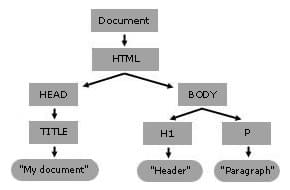
引用元:mdn
1-2. なぜ DOM を知る必要があるのか?
- ユーザーが操作したときに反応を返すページを作るには、HTMLを“読み書き可能なデータ”として捉える必要があります。
- フレームワークやライブラリを使う前に、基本の「生の DOM 操作」を理解しておけば、後の学びもスムーズになります。
- jQuery などが流行した時代もありましたが、現在はモダンなブラウザで純粋な DOM 操作が十分高速・互換性も高くなっています。
2. 要素(エレメント)の取得・操作
2-1. 要素の取得方法比較
<!-- HTML例 -->
<div id="header">タイトル</div>
<ul class="items">
<li>項目A</li>
<li>項目B</li>
</ul>
// 取得例:
const header = document.getElementById("header");
const itemsList = document.getElementsByClassName("items"); // HTMLCollection
const firstLI = document.querySelector(".items li"); // 最初の li
const allLIs = document.querySelectorAll(".items li"); // NodeList
getElementById()は ID がユニーク要素1つだけを取得。getElementsByClassName()/getElementsByTagName()は 複数要素を HTMLCollection として取得。querySelector()/querySelectorAll()は CSS セレクタが使えて柔軟。初学者にも扱いやすい。
2-2. 内容・属性・スタイルの変更
header.textContent = "新しいタイトル"; // テキストを変更
header.innerHTML = "<strong>新しい</strong>タイトル"; // HTMLを含めて変更
header.setAttribute("data-role", "main"); // カスタム属性を追加
header.style.color = "#FF6600"; // CSSスタイルを直に変更✅ textContent は “文字だけ” を操作。
✅ innerHTML は HTML を含めた操作なので、使う場面で使い分けると安全です。
2-3. 要素の追加・削除
const newItem = document.createElement("li");
newItem.textContent = "項目C";
document.querySelector(".items").appendChild(newItem);
const old = document.querySelector(".items li:first-child");
old.remove(); // 削除
createElement()で新要素を生成appendChild()/insertBefore()で挿入remove()またはparentNode.removeChild()で削除
こうしてユーザーの操作に応じてページ構造が変化する「動的Web」が実現されます。
3. イベントと連動させて「動くページ」に
<button id="btn-change">色を変える</button>
<div id="box">ここをクリックで変わります</div>
const btn = document.getElementById("btn-change");
const box = document.getElementById("box");
btn.addEventListener("click", () => {
box.style.backgroundColor = box.style.backgroundColor === "yellow" ? "lightblue" : "yellow";
});
このような「クリックしたら色が変わる」「マウスを動かしたら動く」という動きは、DOM 取得 + スタイル変更 + イベントの3つが組み合わさってできています。
イベント処理の中で DOM を変えることが、Webページに「反応性」を持たせる鍵です。
4. 実務で使えるシナリオ
- フォーム入力後に結果をリアルタイムで表示/変更
- モーダルウインドウを生成して挿入/削除する
- ページスクロールに応じて要素をアニメーション表示
- SPA(シングルページアプリ)で「URLは変わらないが内部コンテンツが切り替わる」処理
// “もっと読み込む”ボタンを押して、リストを5件ずつ追加する例
const list = document.getElementById("list");
const btn = document.getElementById("btn-more");
let count = 1;
btn.addEventListener("click", () => {
for (let i = 0; i < 5; i++) {
const li = document.createElement("li");
li.textContent = `追加項目 #${count++}`;
list.appendChild(li);
}
});
5. 初心者がよくつまずくポイント
- 古いブラウザ対応を意識しすぎて、最新の API を使わない →
querySelectorAll()やaddEventListener()は現在ほぼ全ブラウザで使えます。 innerHTMLを乱用してしまう → HTMLを直打ちすると XSS リスクやパフォーマンス低下の原因になります。文字列のみならtextContentを優先。- 大量の DOM 操作でレンダリングが遅くなる → ループで都度
appendChild()する場合は、DocumentFragment を使うと改善します。 - イベントバブリング/キャプチャを理解していない →
event.stopPropagation()/event.preventDefault()などを知っておくとトラブル回避できます。
6. まとめ:DOM操作を「第二の脚」として使おう
- HTML → JavaScript で 取得 → 変更・追加・削除 → 結果が画面に反映される
- この流れが 動的なWebページ の基本です。
- 今回学んだ DOM の操作をマスターすれば、次は「ライブラリ/フレームワーク」との親和性も向上します。
- 「言語の道具箱(組み込み)」「ブラウザ環境(BOM)」「HTML操作(DOM)」。この3つで JavaScript の世界を自在に旅できるようになります。